इस त्रुटि को हल करने के लिए सभी अप्रयुक्त SATA उपकरणों को अलग करें
- त्रुटि कोड 0xC1900101 - 0x20004 मुख्य रूप से विंडोज पीसी पर होता है और इंस्टॉलेशन को 25% पर रोक देता है।
- त्रुटि का प्राथमिक कारण गलत BIOS सेटिंग्स और दोषपूर्ण SATA केबल बताया गया है।
- अप्रयुक्त उपकरणों के SATA केबलों को अलग करके, BIOS सेटिंग्स को रीसेट करके और नेटवर्क एडेप्टर को अस्थायी रूप से अक्षम करके, आपको समस्या को ठीक करना चाहिए।
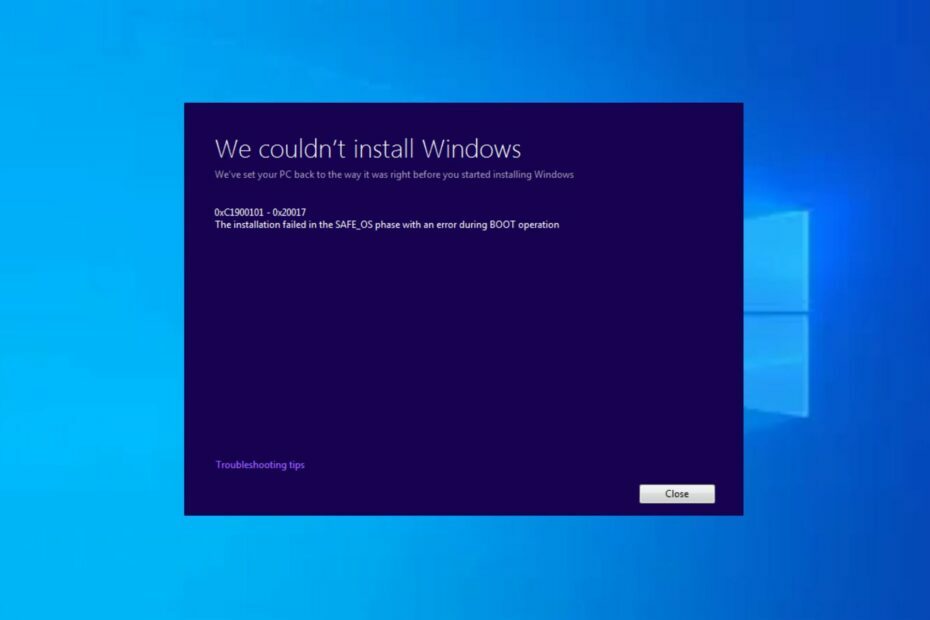
एक्सडाउनलोड फ़ाइल पर क्लिक करके इंस्टॉल करें
- फोर्टेक्ट डाउनलोड करें और इसे इंस्टॉल करें आपके पीसी पर.
- टूल की स्कैनिंग प्रक्रिया प्रारंभ करें उन भ्रष्ट फ़ाइलों की तलाश करना जो आपकी समस्या का स्रोत हैं।
- पर राइट क्लिक करें मरम्मत शुरू करें ताकि टूल फिक्सिंग एल्गोरिथम शुरू कर सके।
- फोर्टेक्ट द्वारा डाउनलोड किया गया है 0 इस महीने पाठक.
त्रुटि कोड 0xC1900101 - 0x20004 आमतौर पर विंडोज ऑपरेटिंग सिस्टम की स्थापना या अपग्रेड के दौरान सामने आता है। कई उपयोगकर्ताओं ने अपने विंडोज पीसी अपडेट को इंस्टॉल करते समय 25% पर अटक जाने के अपने अनुभव साझा किए हैं।
इस लेख में, हम कारणों पर चर्चा करेंगे और उन्हें तुरंत ठीक करने के लिए कुशल समाधान प्रदान करेंगे।
- 0xC1900101 – 0x20004 इंस्टाल त्रुटि का क्या कारण है?
- मैं 0xC1900101 - 0x20004 इंस्टॉल त्रुटि को कैसे ठीक कर सकता हूं?
- 1. सभी अप्रयुक्त SATA डिवाइस हटाएँ
- 2. WLAN चिप को अक्षम करें
- 3. विंडोज़ के माध्यम से BIOS को अपडेट करें
- 4. BIOS रीसेट करें
0xC1900101 – 0x20004 इंस्टाल त्रुटि का क्या कारण है?
इस त्रुटि के लिए कुछ कारक हो सकते हैं. निम्नलिखित कुछ सामान्य कारण हैं:
- गलत BIOS सेटिंग्स या दोषपूर्ण SATA केबल - गलत BIOS सेटिंग्स और दोषपूर्ण SATA केबल 0xC1900101 - 0x20004 इंस्टॉल त्रुटियों के संभावित कारण हैं।
- असंगत हार्डवेयर ड्राइवर - विंडोज़ में अपग्रेड करते समय, विशिष्ट ड्राइवर नए ऑपरेटिंग सिस्टम के साथ संगत नहीं हो सकते हैं, जिससे इंस्टॉलेशन त्रुटियां हो सकती हैं।
- ड्राइव पर अपर्याप्त डिस्क स्थान -अपडेट प्रक्रिया विफल हो सकती है यदि आपकी सिस्टम में हार्ड ड्राइव पर पर्याप्त खाली स्थान नहीं है.
- Windows अद्यतन सेवा समस्याएँ – Windows अद्यतन सेवा के साथ समस्याएँ, जैसे दूषित फ़ाइलें या सेटिंग्स भी इस त्रुटि को ट्रिगर कर सकती हैं।
अब जब आप 0xC1900101 - 0x20004 इंस्टॉल त्रुटि के पीछे के कुछ संभावित कारणों को जानते हैं, तो आइए अब आगे बढ़ते हैं कि त्रुटि को कैसे हल किया जाए।
मैं 0xC1900101 – 0x20004 इंस्टॉल त्रुटि को कैसे ठीक कर सकता हूं?
इस गाइड में उल्लिखित किसी भी उन्नत समाधान का प्रयास करने से पहले, निम्नलिखित प्रारंभिक जांच से शुरुआत करना फायदेमंद साबित हो सकता है:
- संभवतः अपनी महत्वपूर्ण फ़ाइलों का बैकअप सहेजना सुनिश्चित करें बाहरी यूएसबी फ्लैश ड्राइव.
- अपने कंप्यूटर निर्माता की वेबसाइट पर जाएँ और उपलब्धता की जाँच करें BIOS/UEFI अद्यतन.
- किसी भी बाहरी यूएसबी या एसडी कार्ड और आपसे जुड़े किसी भी अनावश्यक घटक को डिस्कनेक्ट करें कंप्यूटर सहायक उपकरण.
- सुनिश्चित करें कि आपके सभी हार्डवेयर ड्राइवर अद्यतन हैं.
एक बार जब आप उपरोक्त जांच पूरी कर लेते हैं, तो यदि आपको अतिरिक्त सहायता की आवश्यकता हो तो आप नीचे दिए गए किसी भी तरीके का उपयोग कर सकते हैं।
1. सभी अप्रयुक्त SATA डिवाइस हटाएँ
- अपना कंप्यूटर बंद करें और अपने कंप्यूटर से पावर केबल डिस्कनेक्ट करें।
- कंप्यूटर केस खोलें.
- अप्रयुक्त को पहचानें सैटा डिवाइस. (इनमें शामिल हो सकते हैं हार्ड ड्राइव, सॉलिड-स्टेट ड्राइव (एसएसडी), ऑप्टिकल ड्राइव, या कोई अन्य SATA-कनेक्टेड डिवाइस)।
- धीरे से बाहर खींचें SATA केबल से SATA पोर्ट अप्रयुक्त उपकरणों पर.

- किसी भी बढ़ते ब्रैकेट या स्क्रू को खोल दें जो अप्रयुक्त उपकरणों को सुरक्षित रखता है। उपकरणों को उनके स्लॉट या ड्राइव बे से सावधानीपूर्वक स्लाइड या उठाएं।
- कंप्यूटर केस बंद करें और पहले हटाए गए किसी भी स्क्रू या पैनल को सुरक्षित करें।
विशेषज्ञ टिप:
प्रायोजित
कुछ पीसी समस्याओं से निपटना कठिन होता है, खासकर जब आपके विंडोज़ की गुम या दूषित सिस्टम फ़ाइलों और रिपॉजिटरी की बात आती है।
जैसे समर्पित टूल का उपयोग करना सुनिश्चित करें फोर्टेक्ट, जो आपकी टूटी हुई फ़ाइलों को स्कैन करेगा और अपने रिपॉजिटरी से उनके नए संस्करणों के साथ बदल देगा।
कई उपयोगकर्ताओं द्वारा अप्रयुक्त SATA उपकरणों को हटाने से 0xC1900101 - 0x20004 इंस्टॉल त्रुटि ठीक हो गई है। SATA केबल हटाने के बाद, इंस्टॉलेशन का पुनः प्रयास करें।
वैकल्पिक रूप से, यदि आपका SATA नियंत्रक AHCI मोड का समर्थन नहीं करते हैं, SATA ड्राइवरों का आदान-प्रदान करने का प्रयास करें।
2. WLAN चिप को अक्षम करें
- दबाओ खिड़कियाँ + आर खोलने के लिए कुंजियाँ दौड़ना आदेश संवाद. प्रकार devmgmt.msc और दबाएँ प्रवेश करना खोलने के लिए डिवाइस मैनेजर।
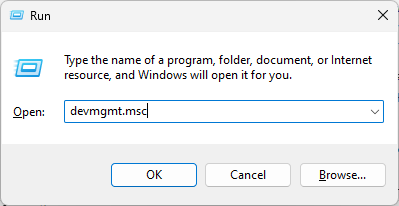
- बढ़ाना संचार अनुकूलक, पर राइट-क्लिक करें WLAN चिप और चुनें अक्षम करना.

- अब विंडोज 10 इंस्टॉलेशन को फिर से आज़माएं और डिवाइस मैनेजर में WLAN चिप को फिर से सक्षम करें।
कुछ यूजर्स ने किया दावा नेटवर्क एडेप्टर को अक्षम करना उनके लिए काम किया, उम्मीद है, त्रुटि अब तक ठीक हो जानी चाहिए।
3. विंडोज़ के माध्यम से BIOS को अपडेट करें
- अपने मदरबोर्ड निर्माता की वेबसाइट से नवीनतम BIOS संस्करण डाउनलोड करें और इसे USB फ्लैश ड्राइव पर कॉपी करें।
- खोलें शुरुआत की सूची और क्लिक करें शक्ति बटन।
- पकड़े रखो बदलाव कुंजी और चुनें पुनः आरंभ करें विकल्प।
- आपको कई विकल्प उपलब्ध दिखेंगे. चुनना समस्याओं का निवारण.
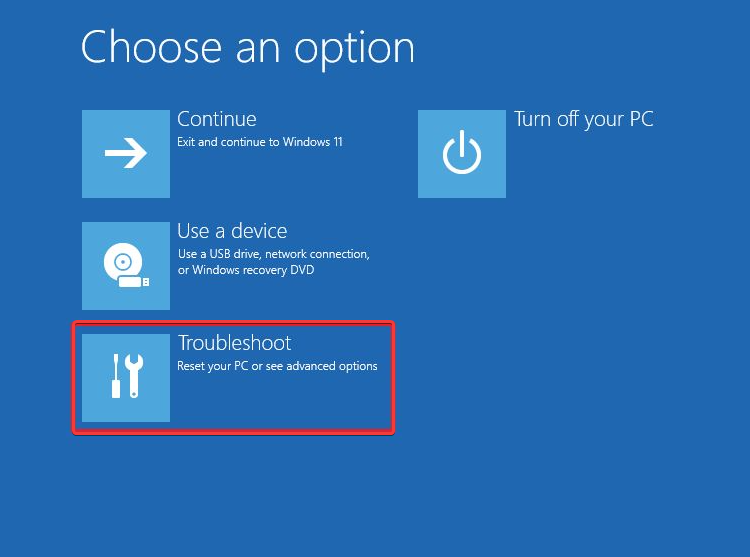
- अब सेलेक्ट करें उन्नत विकल्प और चुनें यूईएफआई फर्मवेयर सेटिंग्स।
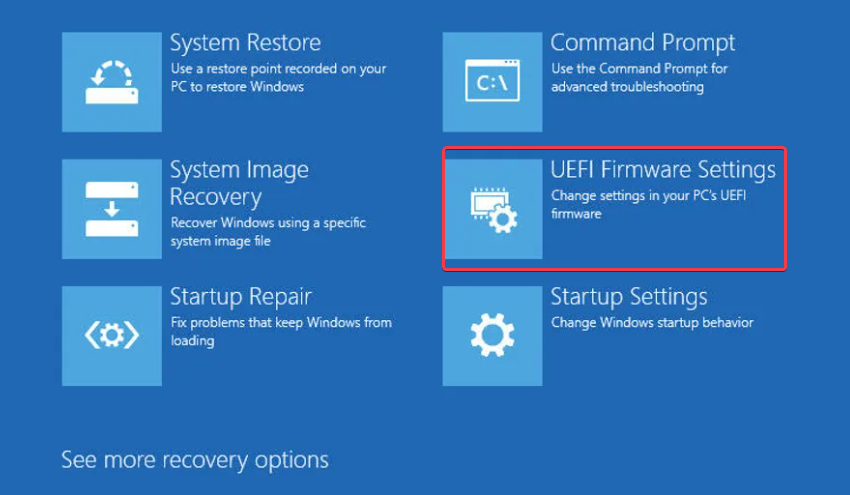
- क्लिक करें पुनः आरंभ करें बटन और आपका कंप्यूटर अब BIOS में बूट हो जाना चाहिए।
- एक बार जब आप BIOS में प्रवेश करते हैं, तो BIOS अपडेट विकल्प देखें और उसे चुनें।
- अब आपको अपने USB फ्लैश ड्राइव से BIOS अपडेट फ़ाइल चुननी होगी और आपके BIOS अपडेट होने तक प्रतीक्षा करनी होगी।
4. BIOS रीसेट करें
- अपना कंप्यूटर बंद करें और पावर केबल डिस्कनेक्ट करें।
- मदरबोर्ड तक पहुंचने और उसका पता लगाने के लिए कंप्यूटर केस खोलें सीएमओएस बैटरी मदरबोर्ड पर.
- सीएमओएस बैटरी को उसके सॉकेट से निकालें और बची हुई बिजली खत्म होने के लिए कुछ मिनट प्रतीक्षा करें।

- CMOS बैटरी को उसके सॉकेट में पुनः स्थापित करें और कंप्यूटर केस बंद करें।
- डिफ़ॉल्ट BIOS सेटिंग्स में बूट करने के लिए अपने कंप्यूटर पर पावर केबल और पावर को फिर से कनेक्ट करें।
यह ध्यान रखने के लिए महत्वपूर्ण है BIOS को रीसेट करना की गई किसी भी कस्टम सेटिंग को वापस कर देगा, इसलिए आपको पहले से सेट की गई किसी भी प्राथमिकता या पैरामीटर को फिर से कॉन्फ़िगर करने की आवश्यकता हो सकती है।
और यह 0xC1900101 - 0x20004 इंस्टॉल त्रुटि को ठीक करने के बारे में है। इस गाइड में दिए गए तरीकों ने दूसरों के लिए काम किया है। आशा है, आप भी त्रुटि का समाधान करने में सक्षम होंगे।
कुछ अन्य उपयोगकर्ताओं ने भी इसी तरह की समस्याओं की सूचना दी है, जैसे Windows 11 0xC1900101 (हम Windows स्थापित नहीं कर सके), 0xC1900101 - 0x30018 इंस्टाल करने में त्रुटि, वगैरह।
यदि आपका कोई प्रश्न या सुझाव है, तो नीचे टिप्पणी अनुभाग का उपयोग करने में संकोच न करें।
अभी भी समस्याओं का सामना करना पड़ रहा है?
प्रायोजित
यदि उपरोक्त सुझावों से आपकी समस्या का समाधान नहीं हुआ है, तो आपके कंप्यूटर को अधिक गंभीर विंडोज़ समस्याओं का अनुभव हो सकता है। हम जैसे ऑल-इन-वन समाधान चुनने का सुझाव देते हैं फोर्टेक्ट समस्याओं को कुशलतापूर्वक ठीक करना. इंस्टालेशन के बाद बस क्लिक करें देखें और ठीक करें बटन और फिर दबाएँ मरम्मत शुरू करें.
